[Spoiler] Postingan ini hanya untuk pemula. Yang sudah advance mungkin postingan berikut biasa banget dan ngga menarik. Cemen banget dah, tentang memasang Google Maps.
Kenapa saya tertarik untuk memasang Google Maps, tidak lain dan tidak bukan karena ada keluhan dari pembaca. Keluhan pembaca tentunya feedback juga dong ya bagi saya untuk perbaikan. Iya ngga?
“Pasang Google
Maps-nya dong di bawah postingannya. Biar ada bayangan letaknya di sebelah
mana.”
Demikian usulan
yang disampaikan seseorang mengenai sebuah artikel review tentang tempat
kuliner.
Hmmm, iya juga
yak. Tidak ada salahnya jika kita menambahkan Google Maps di akhir postingan.
Mirip-mirip dengan website booking hotel yang suka memajang juga Google Maps
untuk menunjukkan keberadaan hotelnya.
Eh, tapi bagaimana
caranya? Duh, gaptek banget sih saya. Kemarin juga ada yang minta di share
lokasi melalui WhatsApp, saya pun bingung, bagaimana caranya?
Saat saya coba insert
dari postingan, ternyata tidak ada menu untuk menambahkan Google Maps. Kalau
menambahkan Youtube sih ada. Ini Google Maps bagaimana caranya? Perlu plugin
tambahan kah?
Ternyata tidak
perlu. Kita tinggal meluncur ke website Google Maps atau bisa di klik di sini. Oya, sebagai contoh saya ambil NuArt Sculpture Park ya.
Baca juga: Nyoman Nuarta, NuArt Sculpture Park & Tentang Identitas Bangsa Yang Hilang
Dan berikut langkah – langkah untuk menambahkan Google Maps pada postingan artikel blog:
Dan berikut langkah – langkah untuk menambahkan Google Maps pada postingan artikel blog:
1.
Ketik
tempat yang ingin kita cari pada kotak pencarian, klik gambar lensa pembesar dan
biarkan mesin pencari menunjukkan kemana si tanda merah berakhir.
2.
Klik
pada tanda petunjuk tempat/lokasi yang berwarna merah, kemudian akan muncul
keterangan mengenai tempat tersebut. Jika belum ada, kita bisa menambahkan
terlebih dahulu.
3.
Kemudian
klik menu pada bagian ujung kiri atas, yang nantinya akan tersedia pilihan sub
menu seperti di gambar berikutnya.
4.
Pilih
item share or embed Map, kemudian akan muncul kotak dialog lanjutan.
5.
Kotak
dialog lanjutan memungkinkan kita untuk memilih apakah kita akan menshare
lokasi atau embed map. Nah, karena kita akan menyisipkan peta lokasi pada
artikel postingan kita, maka kita pilih “Embed Map”.
6.
Setelah
itu akan keluar pilihan mengenai ukuran peta yang ingin kita tampilkan di
postingan. Jika suka yang ukuran besar pilih ukuran medium ke atas. Kalau saya
suka dengan ukuran map yang mungil, jadi saya pilih small. Setelah itu akan
muncul kode pada kolom di sampingnya. Copy kode tersebut.
7.
Buka
dashboard kita, dan pilih postingan yang hendak kita lengkapi dengan Google Maps.
Pilih mode HTML, kemudian paste kode yang tadi kita copy.
8.
Balik
lagi ke mode Compose. Tadaaaa! Peta sudah diselipkan.
Bagaimana kawan-kawan,
mudah kan menyisipkan Google Map di artikel postingan?
Sekarang, ketika saya
menulis sebuah artikel mengenai tempat wisata, review hotel ataupun review
kuliner, untuk memudahkan kawan-kawan dalam mengetahui tempat yang kita
tuliskan, sekarang saya lengkapi dengan Google Maps.
Jika ada saran, mohon komentarnya ya. Terima kasih.






































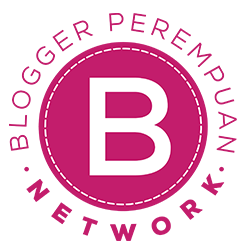
Thx u infonya mba ^^ langsung praktek semoga berhasil
BalasHapusmakasih mba infonya :) bookmark
BalasHapusBeberapa waktu lalu ketika berkunjung ke situs sahabat pernah melihat google map di postingannya. ternyata penambahannya seperti ini. terimakasih min :)
BalasHapusDulu aku pikir masukin maps di blog itu susah, ternyata gampang banget. Kayak embed dari IG atau youtube. Postingan pertamaku yang menyertakan map ya pas posting Trizara Resort.
BalasHapusSaya malah nggak ngerti loh mba, makasih infonya
BalasHapusWah jadi inget metode embed nih mbak :D
BalasHapusNice info mba ;)
saya juga suka pakai google maps kalau posting di blog. Semoga bisa membantu yang membaca bila melihat map :)
BalasHapuskirain cuma screenshot. hihi...
BalasHapusmakasih ya...bermanfaat banget...
BalasHapusmakasih infonya
BalasHapuslangsung nyoba nih
moga bisa hehehe
ohh keren ya klau ada maps nya
BalasHapus